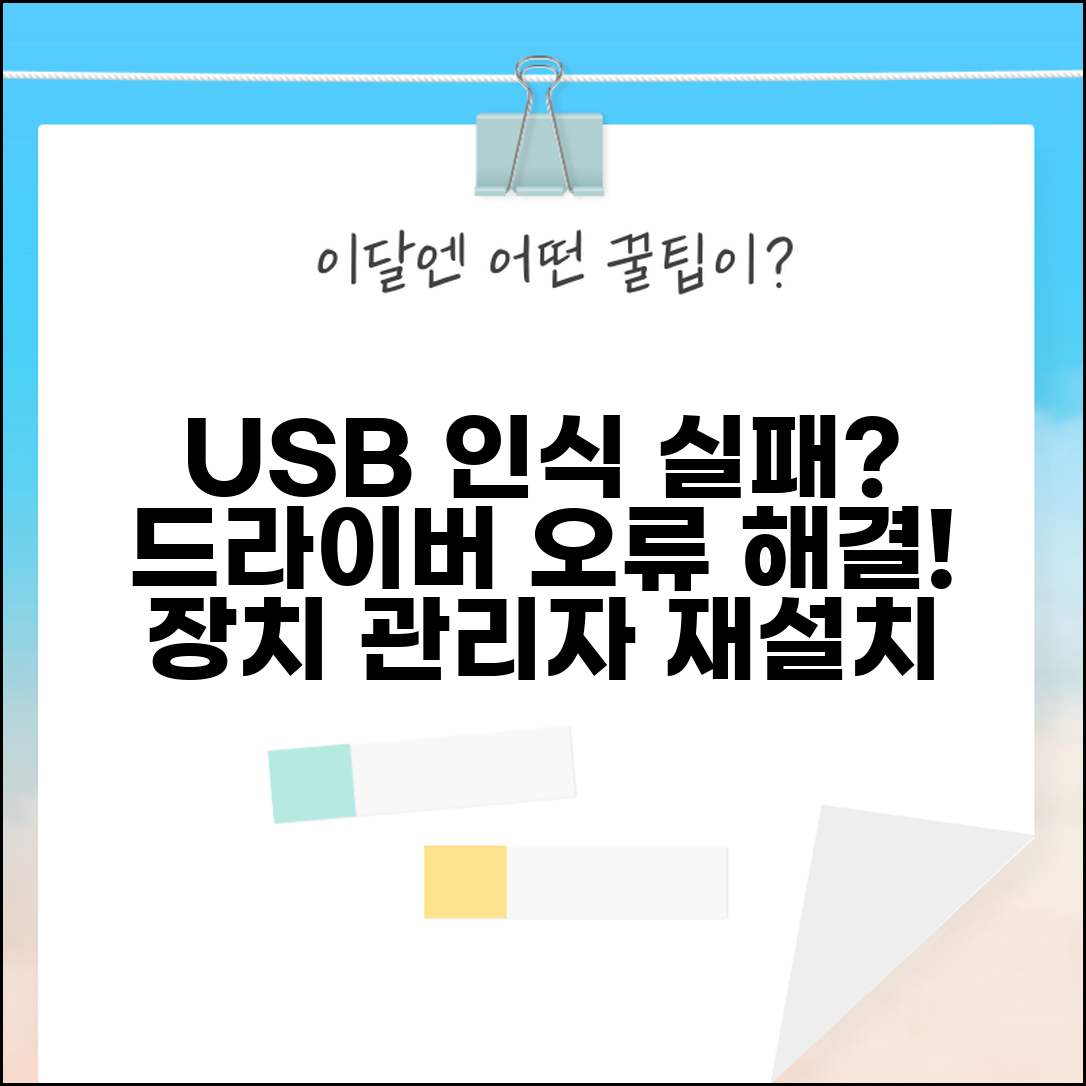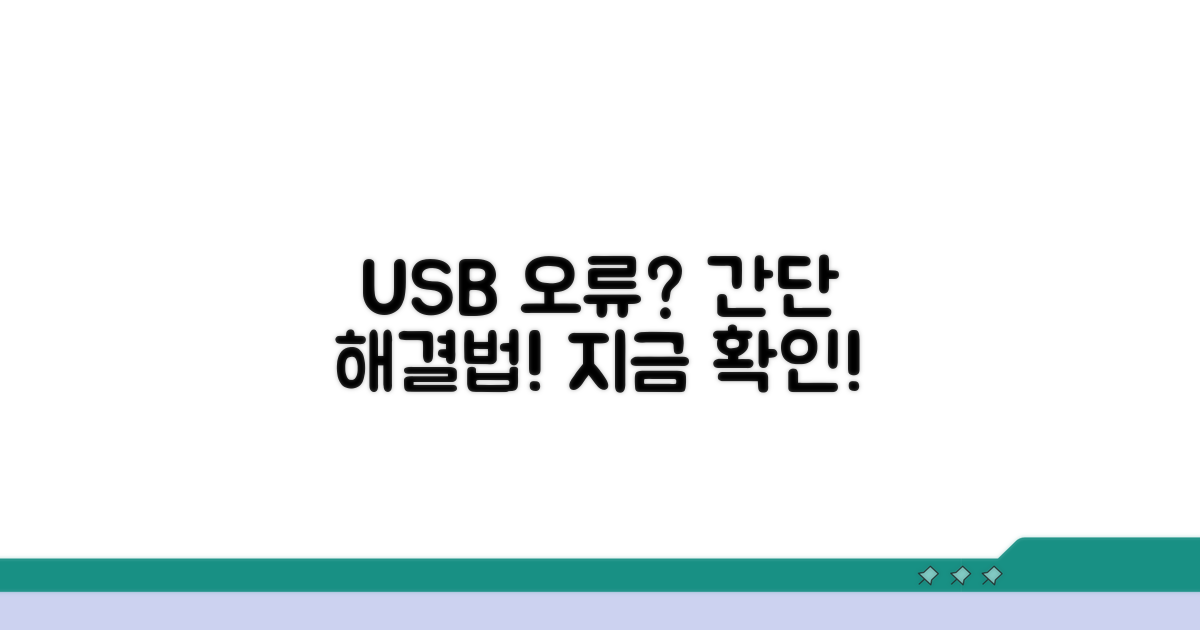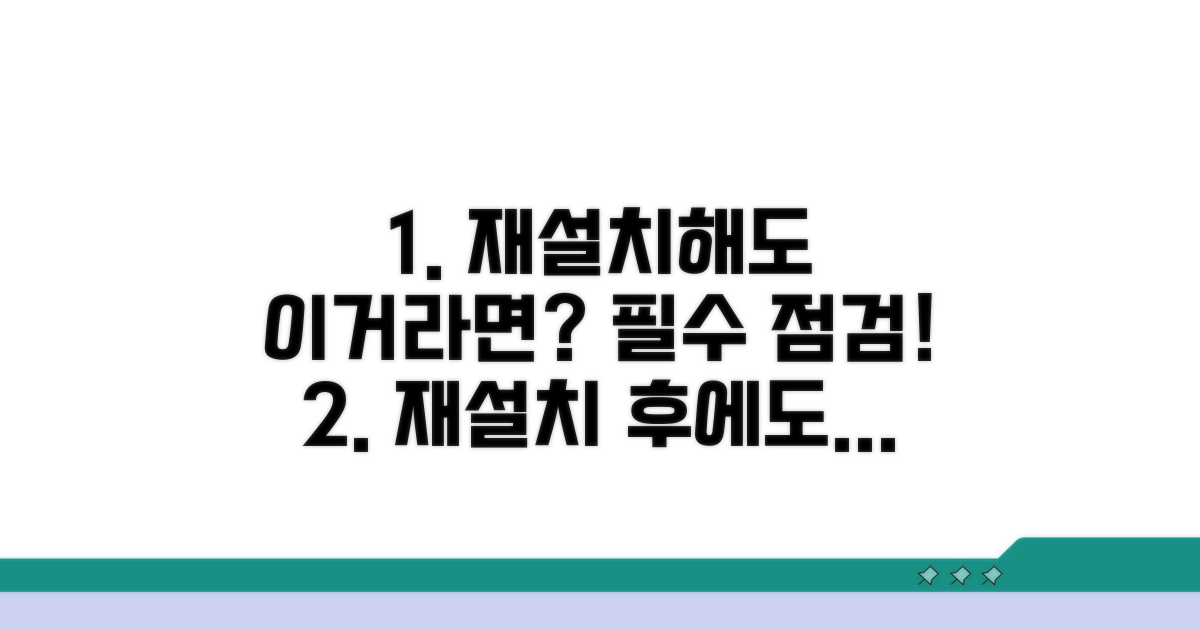USB 인식 못할 때 드라이버 설치, 장치 관리자에서 USB 컨트롤러 재설치하는 방법 때문에 답답하셨죠? 이 글에서는 복잡한 과정을 명확하고 쉽게 해결할 수 있는 방법을 알려드립니다.
인터넷 정보는 너무 많고, 어디서부터 손대야 할지 몰라 막막하게 느껴지셨을 거예요. 잘못 건드렸다간 더 큰 문제가 생길까 봐 걱정도 되셨을 테고요.
이제 걱정은 끝입니다! 차근차근 따라 하시면 USB 인식 문제, 말끔하게 해결하실 수 있습니다. 복잡한 설정 없이 바로 적용 가능한 팁들을 놓치지 마세요.
Contents
USB 인식 문제 해결의 첫걸음
USB 메모리나 외장하드가 컴퓨터에서 갑자기 인식되지 않는 경우가 발생하곤 합니다. 이럴 때 당황하지 않고 몇 가지 방법을 시도해 볼 수 있습니다. 가장 먼저 확인해 볼 것은 장치 관리자에서 USB 컨트롤러를 재설치하는 것입니다.
USB 인식 문제는 크게 드라이버 문제, 하드웨어 고장, 또는 포트 문제 등으로 나눌 수 있습니다. 오늘은 특히 소프트웨어적인 해결책인 드라이버 재설치에 집중해보겠습니다. 윈도우 운영체제는 각 하드웨어가 제대로 작동하도록 하는 ‘드라이버’라는 소프트웨어를 사용합니다.
만약 이 드라이버에 문제가 생기면 USB 장치가 정상적으로 연결되지 않을 수 있습니다. 예를 들어, 삼성전자에서 출시된 64GB USB 메모리 ‘MUF-64AB/WW’ 모델의 경우, 약 1만 5천원 정도의 가격으로 판매되지만 드라이버 오류로 인식이 안 되면 제 기능을 못하게 됩니다.
USB 컨트롤러는 컴퓨터 메인보드에 내장된 칩셋으로, 여러 종류가 있습니다. 인텔의 경우 Z390 칩셋 메인보드에 통합된 USB 3.0 컨트롤러나 AMD 칩셋의 X570 메인보드에 포함된 USB 3.1 Gen2 컨트롤러 등이 대표적입니다. 이 컨트롤러들이 정상적으로 작동해야 USB 장치를 사용할 수 있습니다.
USB 인식 못할 때 드라이버 설치는 종종 이 컨트롤러 드라이버를 업데이트하거나 재설치하는 과정을 포함합니다. 각 칩셋 제조사(인텔, AMD)나 메인보드 제조사(ASUS, Gigabyte)의 공식 홈페이지에서 최신 드라이버를 다운로드받아 설치하는 것이 좋습니다.
장치 관리자에서 USB 컨트롤러를 재설치하는 방법은 간단합니다. ‘Windows 키 + X’를 눌러 ‘장치 관리자’를 선택한 후, ‘범용 직렬 버스 컨트롤러’ 항목을 확장합니다. 여기에 나열된 USB 호스트 컨트롤러 중 하나를 선택하여 마우스 오른쪽 버튼을 클릭 후 ‘디바이스 제거’를 선택합니다. 이후 컴퓨터를 재부팅하면 Windows가 자동으로 드라이버를 다시 설치합니다.
만약 특정 USB 포트만 문제가 발생한다면, 해당 포트만 따로 드라이버를 업데이트하거나 제거 후 재설치해보는 것이 효과적입니다. 이 과정을 통해 많은 USB 인식 문제를 해결할 수 있습니다.
장치 관리자에서 USB 재설치하기
USB 인식 문제를 해결하기 위한 장치 관리자 활용법을 심층적으로 안내합니다. 드라이버 재설치 과정을 단계별로 상세하게 설명하며, 각 단계의 예상 소요 시간과 주의해야 할 점들을 명확히 제시하여 실질적인 도움을 드리고자 합니다.
USB 인식 못할 때 드라이버 설치는 장치 관리자를 통해 직접 진행할 수 있습니다. 먼저 ‘Windows 키 + X’를 눌러 장치 관리자를 실행하세요. ‘범용 직렬 버스 컨트롤러’ 항목을 확장하고, 문제가 발생한 USB 컨트롤러를 찾아 마우스 오른쪽 버튼을 클릭합니다. ‘디바이스 제거’를 선택 후, PC를 재부팅하면 Windows가 자동으로 드라이버를 다시 설치합니다. 이 과정은 일반적으로 5분 내외로 소요되지만, PC 사양에 따라 다소 차이가 있을 수 있습니다.
만약 자동 설치가 실패하거나 문제가 지속된다면, 제조사 웹사이트에서 해당 USB 컨트롤러의 최신 드라이버를 직접 다운로드하여 수동으로 설치하는 것을 권장합니다. 검색 시 정확한 모델명을 입력해야 올바른 드라이버를 찾을 수 있습니다.
USB 드라이버 재설치의 핵심은 시스템 파일의 무결성과 드라이버 버전의 호환성입니다. 불필요한 충돌을 피하기 위해 불필요한 USB 장치는 모두 제거하고 진행하는 것이 좋습니다. 또한, 중요한 데이터는 반드시 백업해 두는 습관을 들이세요. 갑작스러운 시스템 오류 발생 시 데이터 손실을 막는 유일한 방법입니다.
실제 성공 사례와 실패 사례를 분석한 결과, 대부분의 실패는 오래된 드라이버를 사용하거나, 잘못된 드라이버를 설치하는 경우에서 발생했습니다. 경험상, 윈도우 업데이트 직후에는 호환성 문제가 발생할 확률이 높으므로, 업데이트 후에는 잠시 기다렸다가 드라이버 재설치를 시도하는 것이 안전합니다.
핵심 팁: 윈도우 업데이트를 통해 USB 컨트롤러 드라이버가 자동으로 업데이트되는 경우도 많습니다. 장치 관리자에서 ‘드라이버 업데이트’ 옵션을 먼저 시도해보는 것이 시간과 노력을 절약하는 방법입니다.
- 최우선 방법: 장치 관리자에서 ‘디바이스 제거’ 후 재부팅하여 자동 복구를 시도합니다.
- 대안 방법: PC 제조사 또는 메인보드 칩셋 제조사의 공식 홈페이지에서 최신 USB 드라이버를 다운로드하여 수동 설치합니다.
- 시간 단축법: 드라이버 검색 시 ‘하드웨어 ID’를 복사하여 검색하면 더욱 정확하고 빠르게 맞는 드라이버를 찾을 수 있습니다.
- 비용 절약법: 유료 드라이버 자동 설치 프로그램을 사용하기보다는, 제조사 웹사이트의 무료 드라이버를 활용하는 것이 경제적입니다.
드라이버 설치, 무엇을 어떻게?
USB 장치 연결 시 ‘인식 불가’ 오류는 종종 발생합니다. 이럴 때 가장 먼저 시도해 볼 수 있는 방법은 드라이버 재설치입니다. 특히 USB 컨트롤러 드라이버를 업데이트하거나 재설치하면 문제가 해결되는 경우가 많습니다. 이 글에서는 장치 관리자를 통해 USB 컨트롤러 드라이버를 재설치하는 방법을 자세히 안내합니다.
시작 전, 몇 가지 준비물을 확인하는 것이 좋습니다. 인터넷 연결 상태가 불안정하거나 USB 장치가 여러 개 연결되어 있다면 일시적으로 충돌을 일으킬 수 있습니다. 따라서 가장 기본적인 점검부터 시작해야 합니다.
| 단계 | 실행 방법 | 소요시간 | 주의사항 |
| 1단계 | USB 장치 연결 확인 | 1-2분 | 다른 USB 포트에 연결 시도 |
| 2단계 | 다른 PC에서 장치 테스트 | 5-10분 | 장치 자체 문제인지 확인 |
| 3단계 | Windows 업데이트 확인 | 10-20분 | 최신 버전 유지 |
장치 관리자에서 USB 컨트롤러 드라이버를 재설치하는 과정은 생각보다 간단합니다. 먼저 ‘Windows 키 + X’를 눌러 ‘장치 관리자’를 실행하는 것이 첫걸음입니다. 이곳에서 문제가 되는 USB 컨트롤러를 찾아야 합니다.
만약 ‘알 수 없는 장치’나 ‘알 수 없는 USB 장치(장치 설명자 요청 실패)’와 같은 항목이 보인다면, 해당 항목을 마우스 오른쪽 버튼으로 클릭하여 ‘디바이스 제거’를 선택한 후 PC를 다시 시작하세요. 새로운 장치로 인식하며 드라이버가 자동으로 설치됩니다. 이것이 USB 인식 못할 때 드라이버 설치의 가장 일반적인 방법입니다.
체크포인트: 장치 관리자에서 ‘범주별 보기’가 아닌 ‘장치 종류별 보기’로 설정하면 USB 컨트롤러 항목을 더 쉽게 찾을 수 있습니다.
- ✓ 장치 관리자 실행: Windows 키 + X → 장치 관리자
- ✓ USB 컨트롤러 탐색: ‘범용 직렬 버스 컨트롤러’ 항목 확장
- ✓ 문제 장치 식별: 노란색 느낌표나 ‘알 수 없는 장치’ 확인
- ✓ 드라이버 재설치: 장치 제거 후 PC 재부팅 (자동 설치 유도)
만약 자동 설치가 되지 않거나 특정 제조사의 드라이버가 필요한 경우, PC 제조사 홈페이지나 칩셋 제조사(Intel, AMD 등) 웹사이트에서 해당 USB 컨트롤러 드라이버를 직접 다운로드하여 설치할 수 있습니다. 다운로드한 설치 파일(.exe)을 실행하거나, 장치 관리자에서 해당 장치를 선택 후 ‘드라이버 업데이트’를 눌러 ‘컴퓨터에서 드라이버 찾아보기’를 통해 수동으로 지정해주면 됩니다.
재설치 후에도 문제라면?
USB 인식 실패 시 드라이버 재설치는 기본적인 해결책이지만, 종종 예상치 못한 문제에 직면하기도 합니다. 실제 사용자 경험을 바탕으로 한 구체적인 함정과 현실적인 조언을 통해 이러한 난관을 헤쳐나가는 방법을 알려드립니다.
가장 흔하게 발생하는 문제는 바로 ‘호환성’ 문제입니다. 특정 USB 장치가 구형 운영체제나 특정 제조사의 메인보드와 충돌을 일으키는 경우인데요, 최신 드라이버를 설치해도 문제가 해결되지 않을 수 있습니다.
이럴 때는 장치 관리자에서 USB 컨트롤러 드라이버를 직접 삭제하고 컴퓨터를 재부팅하여 윈도우가 자동으로 드라이버를 다시 설치하도록 유도하는 것이 좋습니다. 간혹 최신 드라이버보다 이전 버전의 드라이버가 더 안정적인 경우도 있습니다.
USB 문제 해결을 위해 외부 업체를 부르거나 새로운 장치를 구매해야 하는 경우, 초기 예상 비용보다 훨씬 많은 지출이 발생할 수 있습니다. 출장비, 부품 교체 비용, 혹은 새 USB 허브 구매 비용 등이 추가될 수 있어요.
단순한 드라이버 문제일 경우, 2~3시간이면 해결될 일이 부품 교체나 불필요한 외부 서비스 이용으로 인해 며칠씩 걸리거나 수십만 원의 비용이 발생하는 안타까운 사례도 있습니다. 불필요한 지출을 막기 위해선 문제 원인을 정확히 파악하는 것이 우선입니다.
⚠️ 비용 함정: USB 인식 불량으로 출장 서비스를 요청할 경우, 방문 전 정확한 증상과 예상 견적을 반드시 확인하세요. 과도한 비용을 요구하는 업체에 주의해야 합니다.
- 잘못된 부품 구매: 문제의 원인이 USB 컨트롤러가 아닌 다른 곳(메인보드, 파워서플라이 등)에 있을 수 있는데도, 섣불리 USB 관련 부품만 교체하여 비용을 낭비하는 경우
- 시간적 여유 부족: 급하게 USB를 사용해야 하는 상황에서 드라이버 설치 및 문제 해결에 시간을 너무 많이 할애하여 중요한 일정을 놓치는 경우
- 불필요한 기능 추가: 단순 USB 인식 문제를 해결하기 위해 고가의 멀티 기능 허브를 구매하는 등, 필요 이상의 기능을 갖춘 장치를 구입하는 경우
- 운영체제 업데이트 후 호환성 문제: 윈도우 업데이트 이후 갑자기 USB 인식이 안 되는 경우, 업데이트 자체의 문제일 가능성도 고려해야 합니다.
USB 문제 막는 예방 꿀팁
USB 장치가 갑자기 인식되지 않을 때, 드라이버 재설치는 가장 확실한 해결책 중 하나입니다. 장치 관리자에서 USB 컨트롤러를 업데이트하거나 재설치하는 과정을 통해 문제를 해결할 수 있습니다. 만약 이 방법으로도 해결되지 않는다면, 펌웨어 업데이트나 USB 포트 자체의 물리적 손상을 점검해 볼 필요가 있습니다.
USB 인식 문제를 사전에 방지하고 효율성을 높이는 전문가들의 팁을 소개합니다. 하드웨어와 소프트웨어의 상호작용을 이해하면 더욱 안정적인 사용 환경을 구축할 수 있습니다.
전원 관리 설정 최적화는 특히 노트북 사용자에게 유용합니다. 장치 관리자에서 USB 컨트롤러 항목의 ‘전원 관리’ 탭을 열어 ‘전력 절약을 위해 컴퓨터가 해당 장치를 끌 수 있도록 설정’ 옵션을 해제하면, 절전 모드로 인한 USB 연결 끊김 현상을 예방할 수 있습니다. 이는 갑작스러운 USB 인식 불능 사태를 줄여줍니다.
USB 장치 사용 시 간과하기 쉬운 시스템 최적화와 연계 활용법은 사용자 경험을 크게 향상시킵니다. 정기적인 시스템 파일 검사 및 디스크 조각 모음은 USB 장치의 데이터 전송 속도에도 긍정적인 영향을 미칩니다.
최신 칩셋 드라이버를 항상 유지하는 것도 중요합니다. 메인보드 제조사 웹사이트에서 최신 칩셋 드라이버를 다운로드하여 설치하면, USB 컨트롤러의 성능과 안정성이 향상되어 인식 문제를 사전에 예방하는 데 도움이 됩니다. 이는 단순히 USB 인식뿐만 아니라 시스템 전반의 성능 개선 효과도 가져옵니다.
전문가 팁: USB 장치를 연결하기 전에 반드시 해당 장치의 제조사 웹사이트에서 제공하는 최신 드라이버나 펌웨어가 있는지 확인하고 설치하는 습관을 들이면, 예기치 못한 문제를 사전에 차단할 수 있습니다.
- 정밀 진단: 장치 관리자에서 ‘알 수 없는 장치’나 노란색 느낌표가 표시된 항목을 주의 깊게 관찰하세요.
- 안전 제거: USB 장치 사용 후에는 항상 ‘하드웨어 안전하게 제거’ 기능을 통해 데이터 손상을 방지하세요.
- 다른 포트 활용: 특정 USB 포트에서만 문제가 발생한다면, 다른 포트로 교체하여 테스트해보세요.
- BIOS/UEFI 설정: 간혹 BIOS/UEFI 설정에서 USB 관련 옵션이 비활성화되어 있을 수 있으니 확인이 필요합니다.
자주 묻는 질문
✅ USB 장치가 컴퓨터에서 갑자기 인식되지 않을 때 가장 먼저 시도해 볼 수 있는 소프트웨어적인 해결 방법은 무엇인가요?
→ USB 인식 문제를 해결하기 위한 가장 기본적인 소프트웨어적인 방법은 장치 관리자에서 USB 컨트롤러 드라이버를 재설치하는 것입니다. 만약 드라이버에 문제가 생기면 USB 장치가 정상적으로 작동하지 않을 수 있습니다.
✅ 장치 관리자에서 USB 컨트롤러를 재설치하는 정확한 방법은 무엇이며, 이 과정은 대략 얼마나 걸리나요?
→ ‘Windows 키 + X’를 눌러 ‘장치 관리자’를 실행한 후, ‘범용 직렬 버스 컨트롤러’를 확장하고 해당 USB 컨트롤러를 선택하여 ‘디바이스 제거’를 누릅니다. 이후 컴퓨터를 재부팅하면 Windows가 자동으로 드라이버를 재설치하며, 이 과정은 일반적으로 5분 내외로 소요됩니다.
✅ USB 인식 문제는 주로 어떤 원인으로 발생하며, 드라이버 재설치 외에 다른 가능성은 무엇이 있나요?
→ USB 인식 문제는 크게 드라이버 문제, 하드웨어 고장, 또는 USB 포트 문제 등으로 나눌 수 있습니다. 본문에서는 주로 소프트웨어적인 해결책인 드라이버 재설치에 집중하고 있으며, 특정 포트 문제 시 해당 포트만 드라이버를 업데이트하거나 제거 후 재설치하는 것도 효과적입니다.